バッテリーの使い方, バッテリーの性能 – Dell Latitude D430 (Mid 2007) User Manual
Page 95
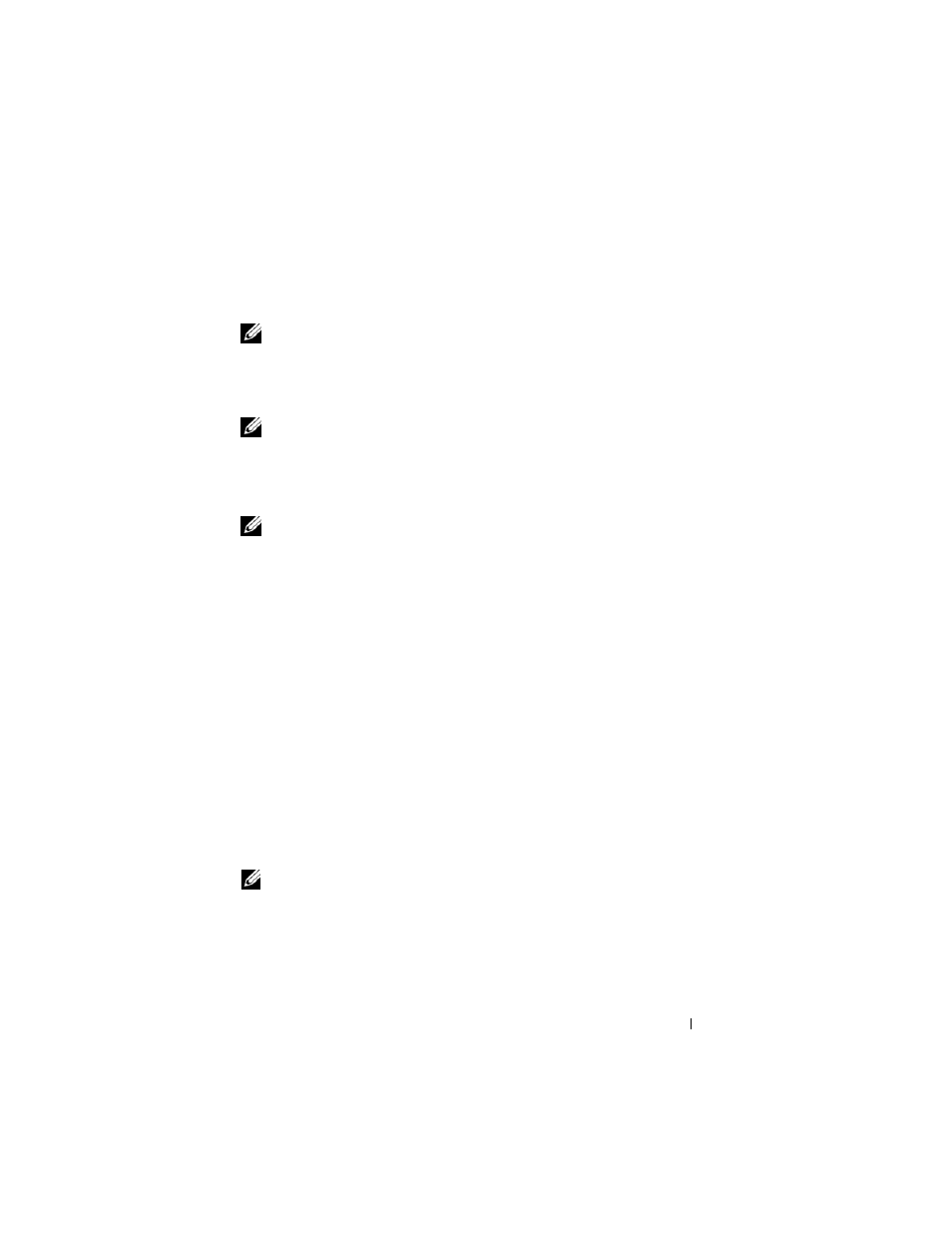
クイックリファレンスガイド
95
バッテリーの使い方
バッテリーの性能
メモ
:
デルの保証情報に関しては、『サービス
&
サポートのご案内』を参照してく
ださい。
コンピュータの性能を最大に保ち
BIOS
の設定を保持するため、
Dell
™
ノート
ブックコンピュータは、常にメインバッテリーを搭載した状態でお使いください。
バッテリーベイにはバッテリーが
1
つ、標準で搭載されています。
メモ
:
バッテリーはフル充電されていない場合がありますので、コンピュータを初
めて使用するときは、
AC
アダプタを使って新しいコンピュータをコンセントに接
続してください。充分な駆動時間を得るには、バッテリーがフル充電されるまで、
AC
アダプタを使ってコンピュータを動作させます。バッテリー充電量のステータ
スを表示するには、電源オプションの電源メーターをチェックします。
の「電源オプションプロパティへのアクセス」を参照してください。
メモ
:
バッテリー駆動時間(バッテリーが電力を供給できる時間)は、時間の経過
に従って短くなります。バッテリーの使用頻度および使用状況によって駆動時間が
変わるので、コンピュータの寿命がある間でも新しくバッテリーを購入する必要が
ある場合もあります。
バッテリーの動作時間は、使用状況によって異なります。オプションのセカンド
バッテリーをメディアベイに取り付けると、動作時間を大幅に長くすることがで
きます。
次のような場合、バッテリーの持続時間は著しく短くなりますが、他の方法でも
短くなる場合もあります。
•
オプティカルドライブを使用している場合
•
ワイヤレス通信デバイス、
PC
カード、
ExpressCard
、メディアメモリカー
ド、または
USB
デバイスを使用している場合
•
ディスプレイの輝度を高く設定したり、
3D
スクリーンセーバー、または複
雑な
3D
ゲームなどの電力を集中的に使用するプログラムを使用したりして
いる場合
•
最大パフォーマンスモードでコンピュータを実行している場合。
Windows
電源オプションのプロパティまたは
Dell QuickSet
にアクセスする方法に
機能を使用して電源管理を設定できます。
メモ
:
CD
または
DVD
に書き込みをする際は、コンピュータをコンセントに接続す
ることをお勧めします。
コンピュータにバッテリーを挿入する前に、バッテリーの充電チェックができま
す(
ページの「バッテリーの充電チェック」を参照)。バッテリーの充電量が
少なくなると、警告を発するように電力の管理オプションを設定することもでき
